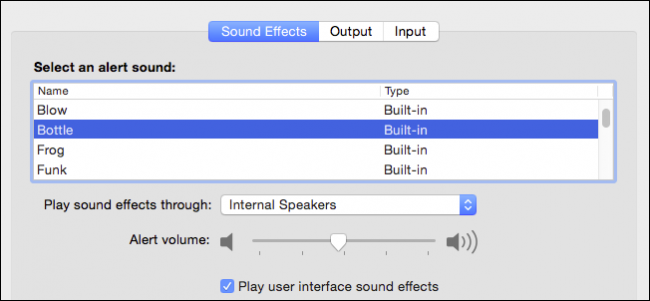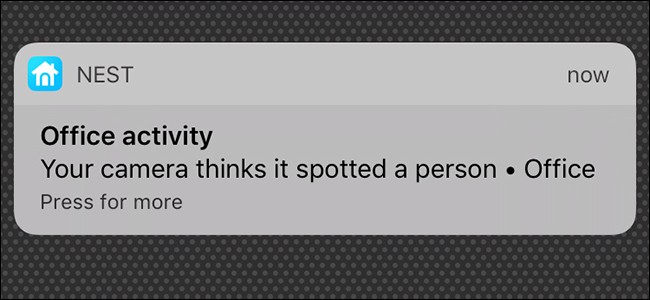A Windows indítási hangot és más hangot játszik lerendszeresen befolyásolja, és idegesítő lehet. Különösen idegesítőek a Windows 7 rendszeren, ahol a Windows kattintási hangot játszik le minden alkalommal, amikor a Windows Intézőben mappákat vált. Teljesen letilthatja őket, vagy beállíthatja az egyedi hanghatásokat is, ha úgy akarja.
Az összes hanghatás letiltása
A Hangvezérlő panel megnyitásához kattintson a jobb gombbal a hangszóró ikonjára a tálcán, és válassza a „Hangok” lehetőséget. Ugyancsak keresse meg a Vezérlőpult> Hardver és hang> Hang elemet.

A Hangok lapon kattintson a „Hangrendszer” mezőreés válassza a „Nincs hang” lehetőséget a hanghatások teljes letiltásához. Ha le szeretné tiltani azt a hangot is, amely a Windowsba való bejelentkezéskor jelentkezik, törölje a jelet a „Play Windows Startup sound” jelölőnégyzetből.
Kiválaszthatja a hanghatások letiltását iskonkrét események. Lehetséges például, hogy letiltja a „Értesítés” hanghatásokat, miközben engedélyezte a „Critical Battery Alarm” hanghatásokat. Ehhez válassza ki a hanghatást a listából, kattintson az ablak alján található „Hang” mezőre, majd kattintson a „(Nincs)” elemre.
Kattintson az „OK” gombra a módosítások mentéséhez, ha kész. Bármikor visszatérhet ide, és a hangrendszert visszaállíthatja „Windows Default” értékre az alapértelmezett hanghatások visszaállítása érdekében.

A Windows Intéző kattintási hangjának letiltása
Lehet, hogy Windows 7 operációs rendszert használkülönösen bosszantja a hanghatás, amely akkor jelenik meg, amikor a Windows Intézőben új mappába navigál. Ez a különleges hanghatás alapértelmezés szerint le van tiltva a Windows 10 rendszeren, és jó okból.
Csak ennek a hangnak a letiltásához görgessen le alistában válassza ki a „Navigáció indítása” hanghatást. Kattintson az ablak alján található „Hangok” mezőre, és válassza a „(Nincs)” lehetőséget. Kattintson az „OK” gombra a módosítások mentéséhez.

A hanghatások testreszabása
Ha inkább a hangok kedvelik, testreszabhatjaőket innen. Válasszon eseményt, és a „Hangok” mező segítségével válassza ki a hangfájlt. A „Teszt” gombra kattintva meghallhatja a különféle hanghatások előnézetét itt.
Egyéni hangfájl használatához kattintson a „Tallózás” gombra. Az egyéni hanghatásfájlnak .wav fájl formátumban kell lennie.
A beállítások hangrendszerként történő mentéséhez kattintson az ablak tetején található „Mentés másként” gombra, és adjon meg egy nevet. Ezután a jövőben kiválaszthatja az elmentett hangrendszert a listából.

Miért kapcsolnak tovább a hangok?
ÖSSZEFÜGGŐ: Az asztali témák telepítése a Windows 10 rendszeren
Előfordulhat, hogy a hanghatások automatikusan megjelennekengedélyezze újra magukat, amikor testreszabja az asztalát. Ez akkor fordul elő, ha az asztali témát a Windows 7 régi Vezérlőpult-felületén vagy a Windows 10 új Beállítások-felületén változtatja meg. Ennek oka az, hogy az asztali témák tartalmazhatnak hangmintákat, valamint asztali háttérképeket, színeket és egérkurzor-témákat. A legtöbb téma azonban csak a „Windows alapértelmezett” hangrendszert határozza meg, és újra engedélyezheti, ha letiltotta.
Miután új témára váltott, vissza kell térnie a Hangok ablakba a hanghatások letiltásához, ha nem akarja hallani őket.

A rendszer hangbeállításainak megváltoztatása letiltjaezek néhány - de nem mindegyik - asztali alkalmazásban. Ha egy alkalmazás folytatja a hanghatások lejátszását, még akkor is, ha letiltja azokat a Hangok kezelőpanelen, akkor a hanghatásokat az alkalmazás beállításainak ablakában le kell tiltania.